WhatsApp-та орналасқан жерді қалай бөлісуге және жіберуге болады?
WhatsApp әлемдегі ең танымал хабар алмасу қосымшаларының біріне айналды. Мәтіндік хабарламалар жіберу, дауыстық және бейне қоңыраулар шалу, фотосуреттер мен бейнелермен бөлісумен қатар, WhatsApp-та орналасқан жеріңізді бөлісуге және өзгертуге де болады. WhatsApp-та орналасқан жеріңізді бөлісу достарыңызға, отбасыңызға немесе әріптестеріңізге орналасқан жеріңізді хабарлау қажет болған жағдайда өте пайдалы болуы мүмкін. WhatsApp-та орналасқан жеріңізді өзгерту де құпиялылық пен қауіпсіздікті қорғауға көмектесетін пайдалы мүмкіндік болып табылады. Бұл мақалада біз WhatsApp-та орналасқан жеріңізді қалай бөлісуге болатынын және қолданбада орналасқан жеріңізді қалай өзгерту керектігін талқылаймыз.
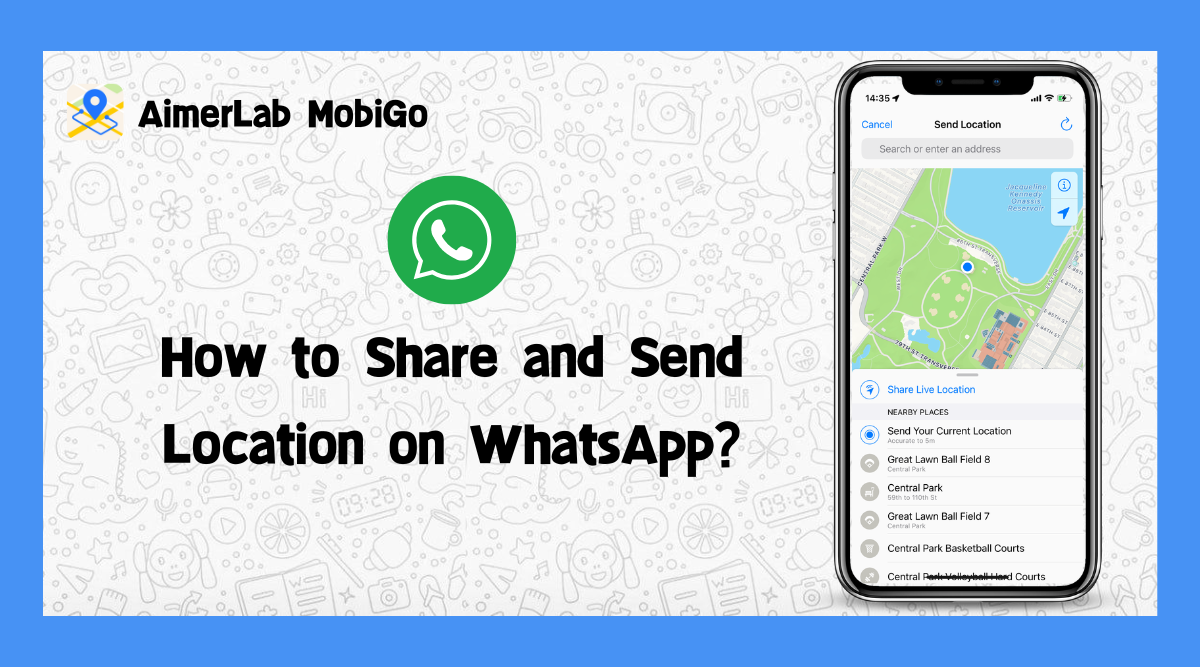
1. Неліктен WhatsApp-та орындарды бөлісу керек?
WhatsApp-та орындарды бөлісу көптеген жағдайларда пайдалы болуы мүмкін. Мысалы, кездесуге кешігіп жатсаңыз немесе олармен белгілі бір жерде кездесуді жоспарласаңыз, достарыңызға қайда екеніңізді білдіргіңіз келуі мүмкін. Сондай-ақ отбасы мүшелеріне сіздің қауіпсіз екеніңізді білдіру немесе белгілі бір жерге бағыт беру үшін орналасқан жеріңізді бөлісу үшін WhatsApp қолданбасын пайдалануға болады.
2. WhatsApp-та орналасқан жеріңізді қалай бөлісуге болады
WhatsApp-та орналасқан жерді бөлісу мүмкіндігі ағымдағы орналасқан жеріңізді немесе тікелей орналасқан жеріңізді контактілермен бөлісуге мүмкіндік береді. Орналасқан жеріңізді бөлісуді бастау үшін төмендегі қадамдарды орындаңыз:
1-қадам
: WhatsApp қолданбасын ашып, орналасқан жеріңізді бөліскіңіз келетін чат терезесіне өтіңіз. Мәтін енгізу өрісіндегі қағаз қыстырғыш белгішесін түртіңіз де, “ опциясын таңдаңыз
Орналасқан жері
†опциясы қолжетімді тіркемелер тізімінен.
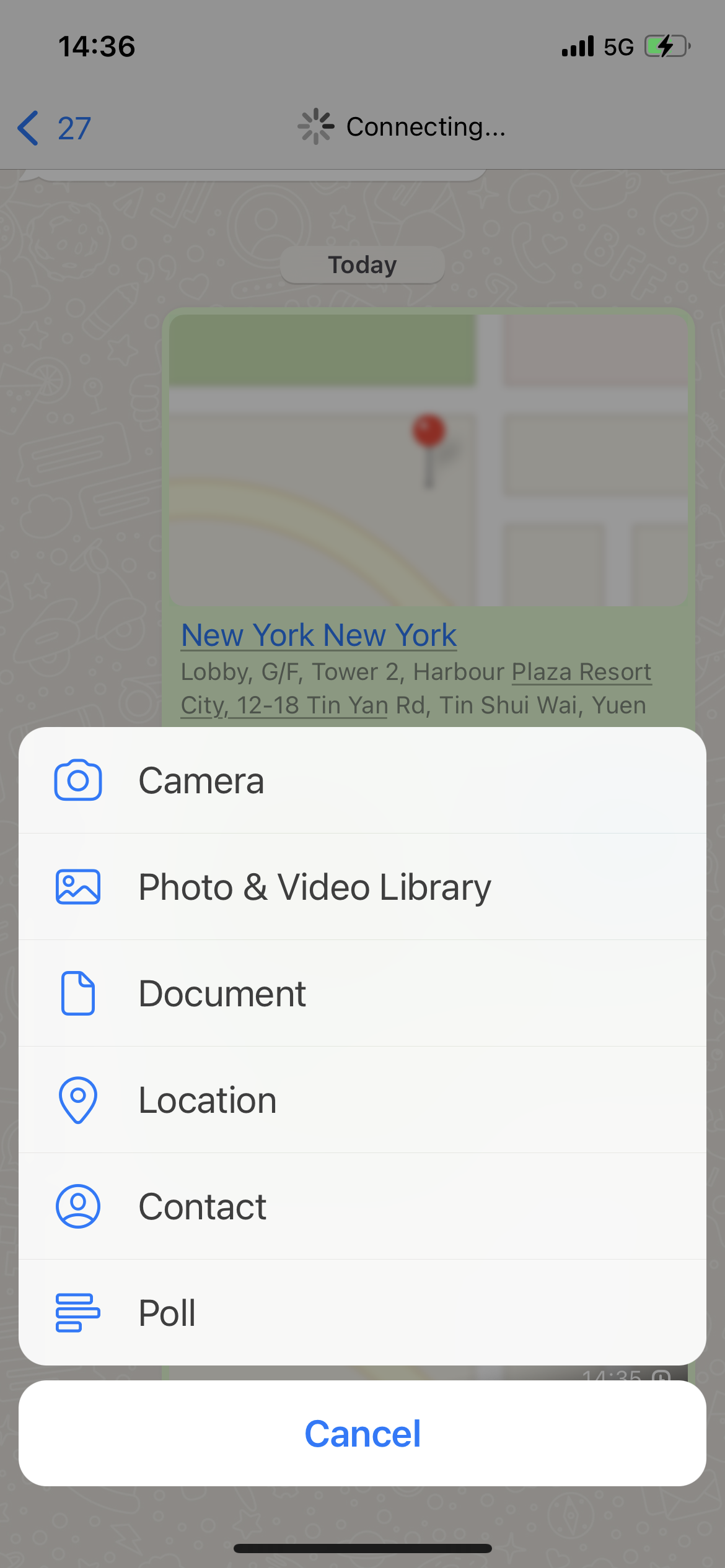
2-қадам : “ қалауыңызды таңдаңыз Тікелей орналасқан жерді бөлісіңіз †немесе сіздің “ Ағымдағы орынды жіберу “.
Тікелей орналасу : Тікелей орналасқан жеріңізді бөлісуді таңдасаңыз, контакт белгілі бір уақыт ішінде (15 минут, 1 сағат немесе 8 сағат) картада қозғалыстарыңызды көре алады. Бұл біреумен кездесіп жатсаңыз және олар сіздің қаншалықты алыс екеніңізді білуі керек болса пайдалы болуы мүмкін.
Ағымдағы орын
: Ағымдағы орынды жіберуді таңдасаңыз, контакт картада ағымдағы орналасқан жеріңізді көрсететін жалғыз түйреуішті көреді.
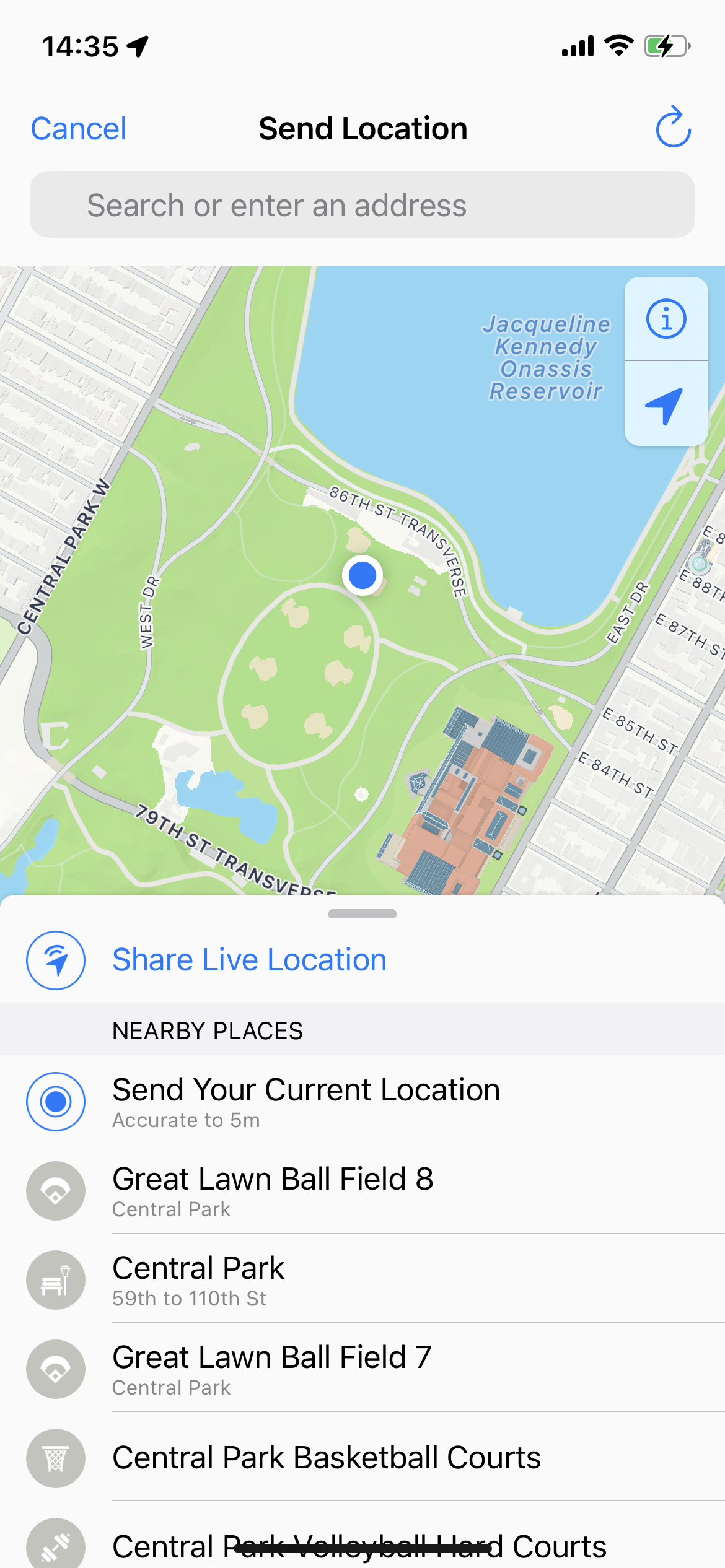
3-қадам
: “ түймесін түртіңіз
Жіберу
†контактімен орналасқан жеріңізді бөлісу.
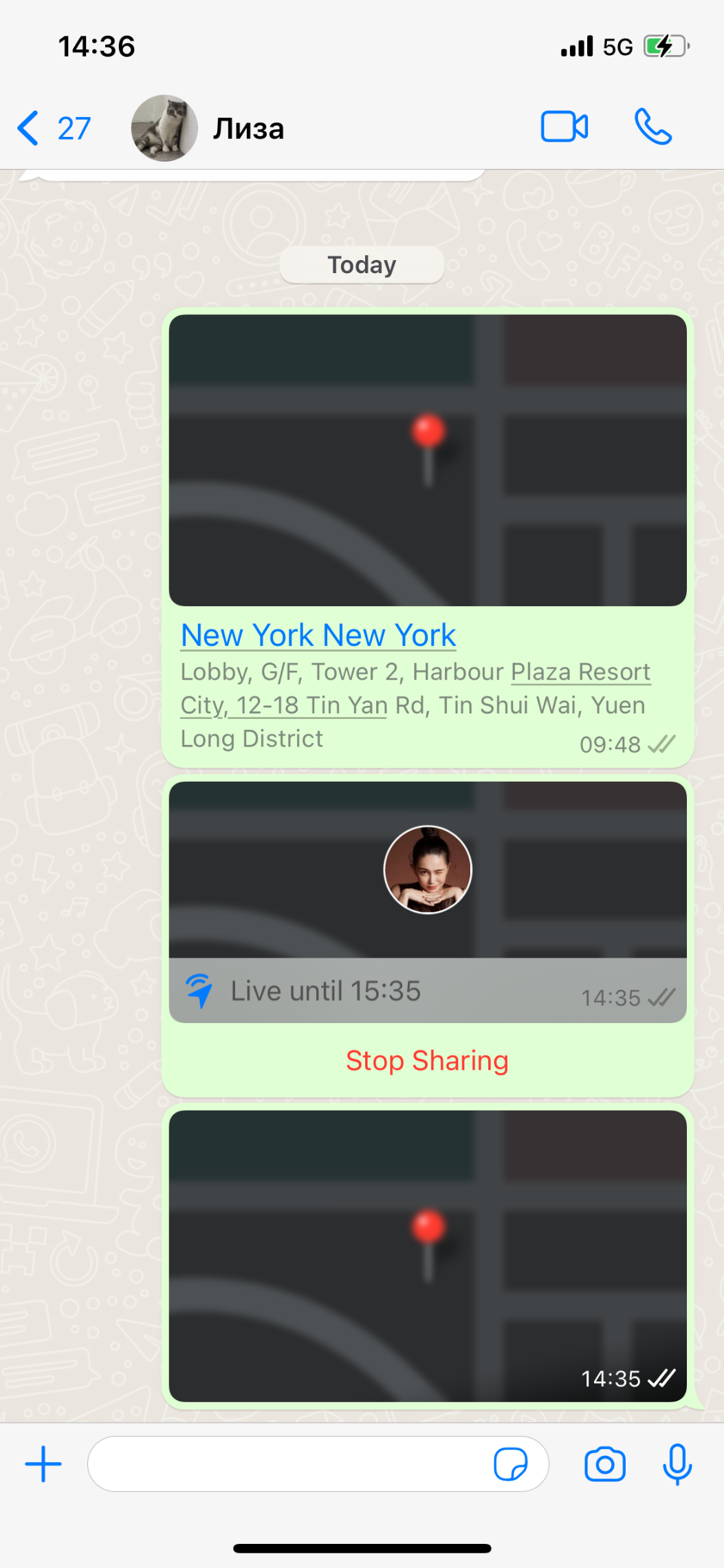
3. WhatsApp-та орналасқан жерді қалай өзгертуге болады?
WhatsApp-та орналасқан жеріңізді өзгерту құпиялылығыңызды қорғағыңыз келетін немесе географиялық тұрғыдан шектелген мазмұнға қол жеткізгіңіз келетін жағдайларда пайдалы болуы мүмкін. AimerLab MobiGo жалған GPS орнын беру арқылы iOS және Android орналасқан жеріңізді жалған етуге мүмкіндік беретін орынды анықтауға арналған бағдарламалық құрал. MobiGo көмегімен iOS немесе Android жүйесінде жалған орынды оңай жасауға, оны WhatsApp, Facebook, Instagram сияқты әлеуметтік қолданбаларға жіберуге немесе бөлісуге болады, ол джейлбрейк жасамай немесе құрылғыңыздың тамырын орнатпайсыз.
Міне, AimerLab MobiGo көмегімен WhatsApp орнын өзгерту қадамдары:
1-қадам : Компьютеріңізге MobiGo орын спуферін жүктеп алыңыз және орнатыңыз.
2-қадам : MobiGo пайдалану үшін “ түймесін басыңыз Жұмысты бастау †түймесі.

3-қадам : iOS немесе Android смартфонын таңдап, компьютерді қосу процесін жалғастыру үшін «Келесі» түймесін басыңыз.

4-қадам : қосу үшін экрандағы қадамдарды орындаңыз. Әзірлеуші режимі â€ iOS жүйесінде.

Android үшін “ қосу керек Әзірлеуші опциялары †және қосу “ USB жөндеу “. Осыдан кейін MobiGo сіздің Android телефоныңызға орнатылады.

“ астындағы MobiGo түймесін түртіңіз Жалған орын қолданбасын таңдаңыз †бастап “ Әзірлеуші опциялары †мәзірін ашыңыз, содан кейін орналасқан жеріңізді өзгертуді бастауға болады.
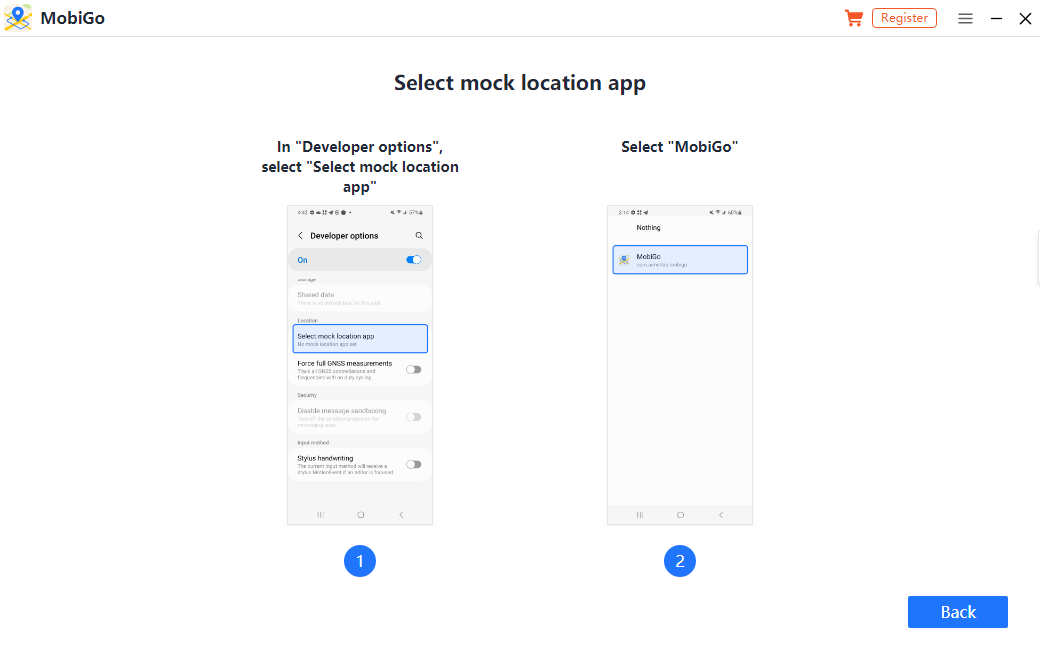
5-қадам : MobiGo телепорты режимінде қазіргі орналасқан жеріңіз картада көрсетіледі. MobiGo көмегімен сіз жаңа орынды таңдап, “ түймесін басуға болады Мұнда жылжытыңыз †түймесін сол жерге ағымдағы GPS орнын жылдам жылжыту үшін.

7-қадам : Ағымдағы орынды тексеру үшін iOS немесе Android құрылғысында картаны немесе кез келген басқа орын қолданбаларын ашыңыз.

4. Жиі қойылатын сұрақтар
WhatsApp-та орындарды бөлісуді қалай тоқтатуға болады?
WhatsApp-та орналасқан жерді бөлісу үшін чатта «Бөлісуді тоқтату» түймесін басыңыз, сонда тікелей орналасқан жерді бөлісу қызметі аяқталады.
WhatsApp-та біреудің орналасқан жерін білместен қалай тексеруге болады?
Сіз біреудің орналасқан жерін білмей-ақ тексеру үшін WhatsApp орынды бақылау қолданбасын пайдалана аласыз. Android және iOS смартфондары үшін мұны істей алатынын айтатын көптеген қолданбалар бар.
WhatsApp орнын қалай бұзуға болады?
AimerLab MobiGo қолданбасын пайдаланып WhatsApp-та орналасқан жеріңізді сыртқа жылжытпай-ақ бұзуға болады.
5. Қорытынды
WhatsApp-та орналасқан жеріңізді бөлісу және өзгерту көптеген жағдайларда пайдалы болуы мүмкін. Тұрған жеріңізді хабарлау немесе жеке өміріңізді қорғау қажет пе, бұл мүмкіндіктер құнды құралдар болуы мүмкін. Жоғарыдағы қадамдарды орындау арқылы сіз орналасқан жеріңізді оңай және пайдалану арқылы бөлісе аласыз
AimerLab MobiGo орналасу спуфері
орналасқан жеріңізді өзгерту және құпиялылығыңызды немесе қауіпсіздігіңізді қорғау үшін. MobiGo орналасу спуферін жүктеп алып, қолданып көріңіз.
- Ұшақ режимі iPhone құрылғысындағы орналасқан жерді өшіре ме?
- IPhone-да біреудің орналасқан жерін қалай сұрауға болады?
- Қалай түзетуге болады: "iPhone жаңартылмады. Белгісіз қате орын алды (7)"?
- IPhone-да «SIM картасы орнатылмаған» қатесін қалай түзетуге болады?
- «iOS 26 жаңартуларды тексеру мүмкін емес» мәселесін қалай шешуге болады?
- 10/1109/2009 iPhone қалпына келтірілмеді қатесін қалай шешуге болады?
- IPhone-да Pokemon Go-ны қалай алдауға болады?
- Aimerlab MobiGo GPS орынды анықтау спуферіне шолу
- Айфондағы орынды қалай өзгертуге болады?
- IOS жүйесіне арналған ең жақсы 5 жалған GPS орналасу спуферлері
- GPS Location Finder анықтамасы және спуфер ұсынысы
- Snapchat-та орналасқан жеріңізді қалай өзгертуге болады
- iOS құрылғыларында орынды қалай табуға/бөлісуге/жасыруға болады?




